Kuinka luoda ja käyttää Google-dokumenttien kirjanmerkkejä
Työskennellessään sisällä Google Docs, linkitetty sisällysluettelo tai jokin tapa siirtyä asiakirjan kirjanmerkkeihin voi helpottaa navigointia – varsinkin kun käsittelet suuria asiakirjoja. Google-dokumenttien kirjanmerkkejä voidaan käyttää myös linkittämiseen tiettyihin paikkoihin muissa asiakirjoissa tai ne voidaan jakaa yksitellen. Näin voit käyttää kirjanmerkkejä Google-dokumenteissa, mukaan lukien niiden luominen, poistaminen ja jakaminen.
Kirjanmerkin lisääminen Google-dokumentteihin
Kirjanmerkin lisääminen Google-dokumentteihin on todella kaksivaiheinen prosessi. Ensin sinun on lisättävä kirjanmerkki ja sitten linkitettävä siihen dokumentin muista kohdista tai muista asiakirjoista.
Etsi ja valitse ensin teksti, jota haluat käyttää kirjanmerkkinä.
-
Valitse Lisää sivun yläreunassa olevasta valikosta.
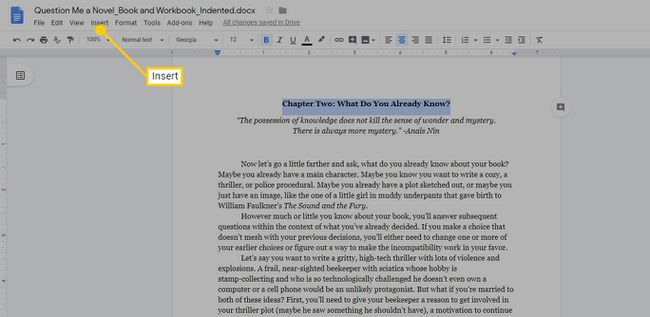
-
Valitse Kirjanmerkki.
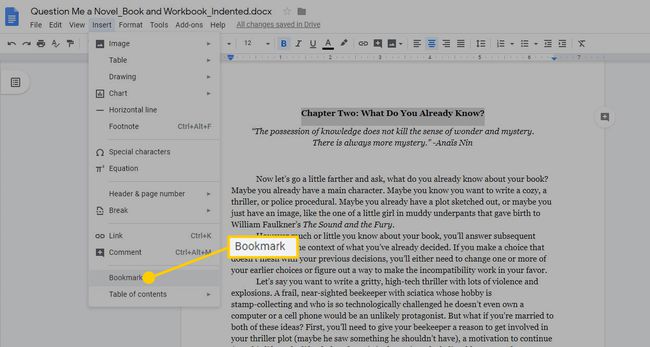
-
Valitun tekstin vasemmalle puolelle ilmestyy sininen nauha, joka osoittaa, mihin kirjanmerkki lisättiin.
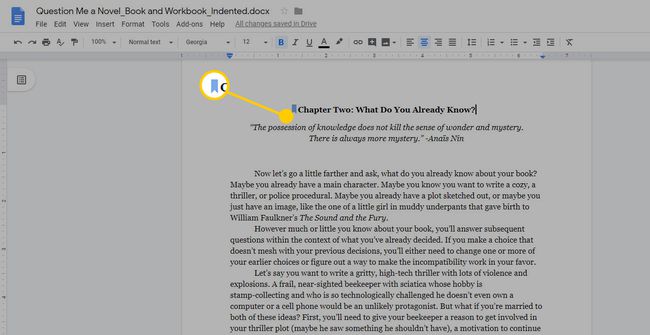
Kuinka linkittää Google-dokumenttien kirjanmerkkeihin
Kun olet lisännyt kirjanmerkin dokumentin tekstiin, kirjanmerkin luomisen toinen osa tapahtuu – linkitetään kyseiseen kirjanmerkkiin. Se on yhtä helppoa kuin hyperlinkin lisääminen, mutta verkkosivulle linkittämisen sijaan linkität juuri lisäämääsi kirjanmerkkiin.
-
Valitse teksti, jota haluat napsauttaa siirtyäksesi asiakirjan kirjanmerkkeihin.
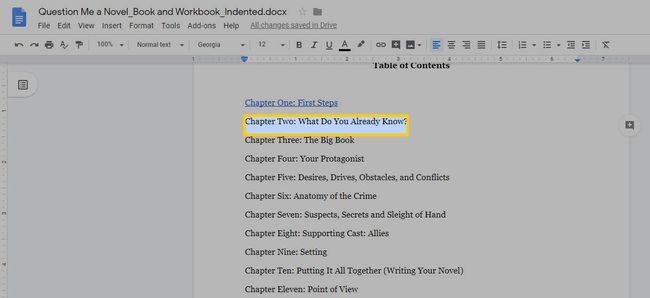
-
Valitse Lisää > Linkki.
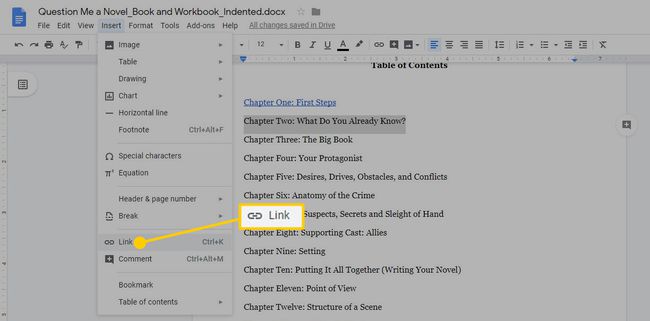
Vaihtoehtoisesti voit valita hyperlinkki -kuvaketta ylätyökalupalkissa päästäksesi samaan paikkaan.
-
Valitse näkyviin tulevasta valikosta Kirjanmerkitja valitse sitten haluamasi kirjanmerkki näkyviin tulevasta luettelosta.
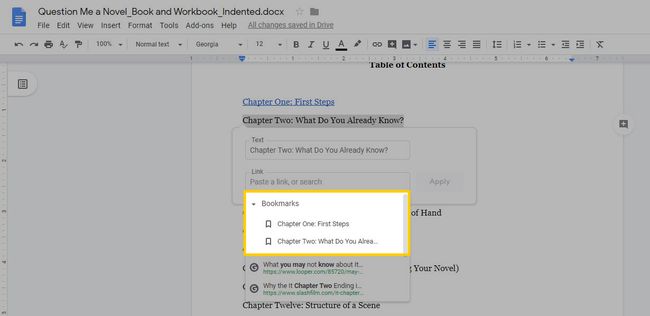
-
Valitse Käytä ja ankkuriteksti muuttuu alleviivatuksi ja siniseksi, ja sen alle ilmestyy valikko. Kun seuraavan kerran valitset kyseisen linkin, se vie sinut kirjanmerkkiin, jonka asetit harjoituksen ensimmäisessä osassa.

Käytä Google-dokumenttien kirjanmerkkejä linkittääksesi toiseen asiakirjaan
Toinen tapa käyttää Google-dokumenttien kirjanmerkkejä on linkittää asiakirjasta toiseen. Jos sinulla on esimerkiksi kaksi dokumenttia ja jostakin on osa, johon haluat linkittää toisesta, voit avata asiakirjan kirjanmerkin avulla ja siirtyä suoraan oikeaan osioon.
Jotta voit käyttää kirjanmerkkiä kahden asiakirjan linkittämiseen, sinulla on oltava molempien asiakirjojen omistusoikeus tai muokkausoikeus. Kaikilla muilla, jotka käyttävät asiakirjaa, jossa on linkki, on myös oltava pääsy molempiin asiakirjoihin. Voit myöntää tämän käyttöoikeuden jakaa ne Google Drivesta.
Avaa molemmat Google-asiakirjat.
Aseta asiakirjassa kirjanmerkki haluttuun kohtaan yllä olevien ohjeiden mukaisesti.
-
Kun olet luonut kirjanmerkin, kirjanmerkin alle ilmestyy pieni valikko, jossa on kaksi vaihtoehtoa: Linkki ja Poista.
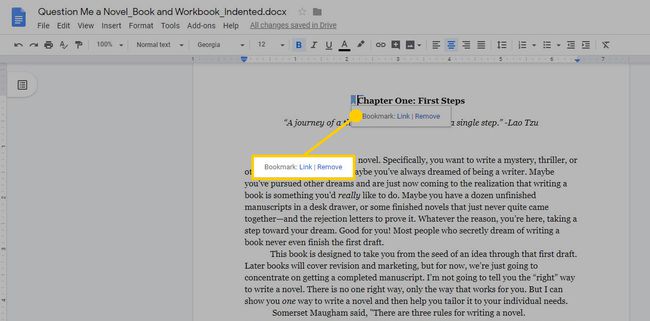
-
Oikealla painikkeella Linkkija valitse sitten Kopioi linkin osoite.
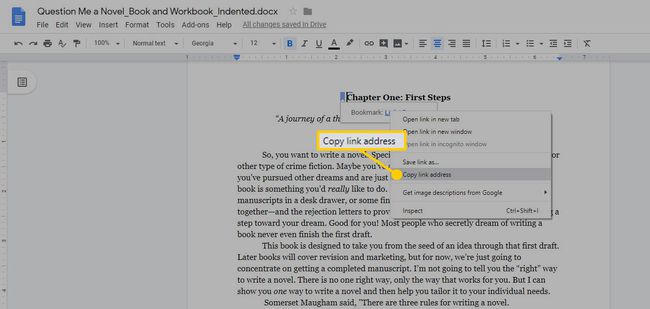
Voit kopioida tämän linkin milloin tahansa ja jakaa linkin sähköpostitse tai muissa digitaalisissa viestintämuodoissa. Käyttäjille, jotka saavat linkin, on myönnettävä asiakirjan käyttöoikeus, mutta kun he ovat saaneet, linkki ohjaa heidät juuri kyseiseen kohtaan asiakirjassa.
Valitse toisesta asiakirjasta teksti, josta haluat linkittää, ja valitse Lisää linkki -kuvake työkalurivillä.
Liitä linkki, jonka kopioit toisesta asiakirjasta ja valitse Käytä.
Sininen alleviivattu linkki lisätään asiakirjaan. Kun valitset sen, sen pitäisi viedä sinut kirjanmerkillä merkittyyn kohtaan toisessa asiakirjassa.
Kuinka poistaa Google-dokumenttien kirjanmerkit
Ajan myötä asiakirjat muuttuvat, ja saatat huomata, että sinun on jossain vaiheessa poistettava Google-dokumenttien kirjanmerkki. Se on helppo tehdä sekä kirjanmerkistä että linkistä.
Voit poistaa kirjanmerkin valitsemalla sininen kirjanmerkkilippu ja valitse näkyviin tulevasta valikosta Poista. Poista sitten kirjanmerkkilinkki tekstistä korostamalla linkki ja valitsemalla Poista linkki vaihtoehto näkyviin tulevassa valikossa. Muista korostaa koko linkki, koska vain korostettu osa linkistä poistetaan.
Siellä on myös kynäkuvake, jonka avulla voit muokata linkkiä, jos sinun on muutettava sitä tai korvattava se toisella linkillä.
